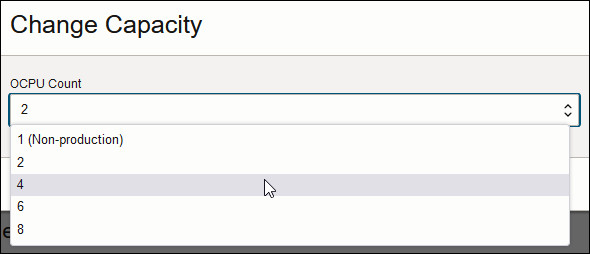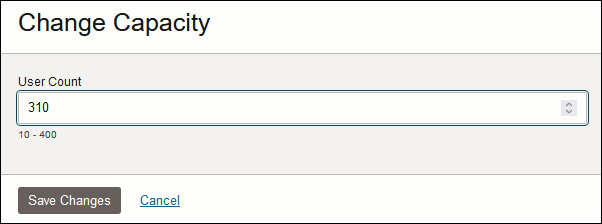Augmentation ou réduction à l'aide de la console
Vous pouvez utiliser la console pour augmenter ou réduire le nombre d'OCPU ou d'utilisateurs alloués à votre service.
- Dans la console Oracle Cloud Infrastructure, cliquez sur
 dans l'angle supérieur gauche.
dans l'angle supérieur gauche. - Cliquez sur Analytics et IA. Sous Analytics, cliquez sur Analytics Cloud.
- Sélectionnez le compartiment contenant l'instance Oracle Analytics Cloud que vous recherchez.
- Cliquez sur le nom de l'instance à redimensionner.
- Notez le nombre d'utilisateurs ou d'OCPU actuellement utilisés par le service.
La capacité en cours est affichée dans l'onglet Informations sur l'instance.
- Cliquez sur Modifier la capacité.
Vous ne pouvez pas effectuer d'augmentation ou de réduction pendant que le service est en cours de sauvegarde, de restauration ou que des opérations d'administration similaires sont en cours. Si le message
System is not in a READY state. Current state is CONFIGURINGapparaît, patientez quelques minutes le temps que l'opération en cours se termine et réessayez. - Sélectionnez le nombre d'OCPU ou d'utilisateurs souhaités.Les valeurs disponibles dépendent du nombre d'utilisateurs ou d'OCPU actuellement utilisés par votre service. Vous pouvez ajuster (agrandir ou réduire) la capacité dans la plage d'OCPU (ou la plage d'utilisateurs) de votre service.
-
Modifiez le nombre d'OCPU :
-
Modifiez le nombre d'utilisateurs :
Un message s'affiche si aucune option de redimensionnement n'est disponible pour votre environnement. Par exemple, vous ne pouvez pas redimensionner un environnement avec 24 OCPU.
-
- Cliquez sur Enregistrer les modifications pour confirmer.
L'opération d'augmentation (ou de réduction) peut prendre jusqu'à 60 minutes. Le statut du service passe à Mise à jour. Les utilisateurs ne subissent aucun temps d'inactivité pendant que l'opération est en cours ; le service reste disponible.